随着社会的发展和科技的进步,手机已经成为人们生活中不可或缺的工具,在日常使用手机时,我们有时需要用到繁体字来进行表达或沟通。很多人并不清楚手机如何进行繁体字的转换和设置。本文将介绍手机繁体字的转换方法和设置步骤,帮助大家更方便地使用手机进行繁体字的输入和显示。愿本文能对大家有所帮助。
手机繁体字设置方法
具体方法:
1.找到:设置
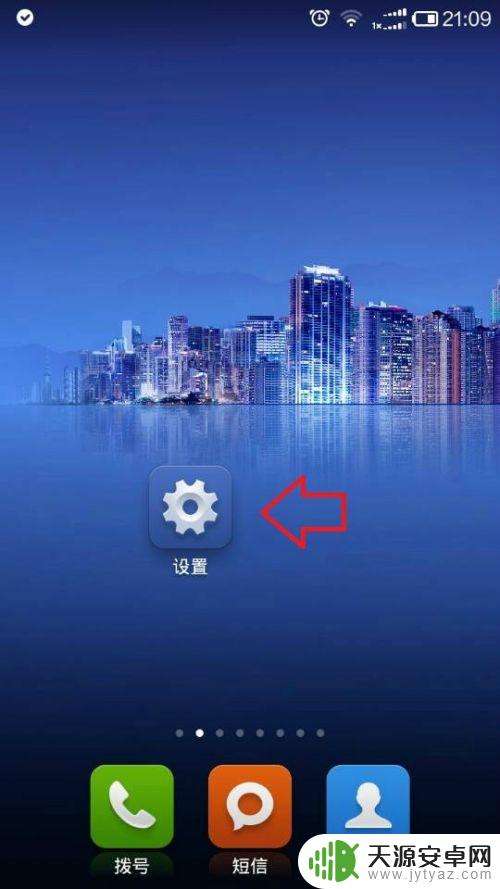
2.找到:语言和输入法
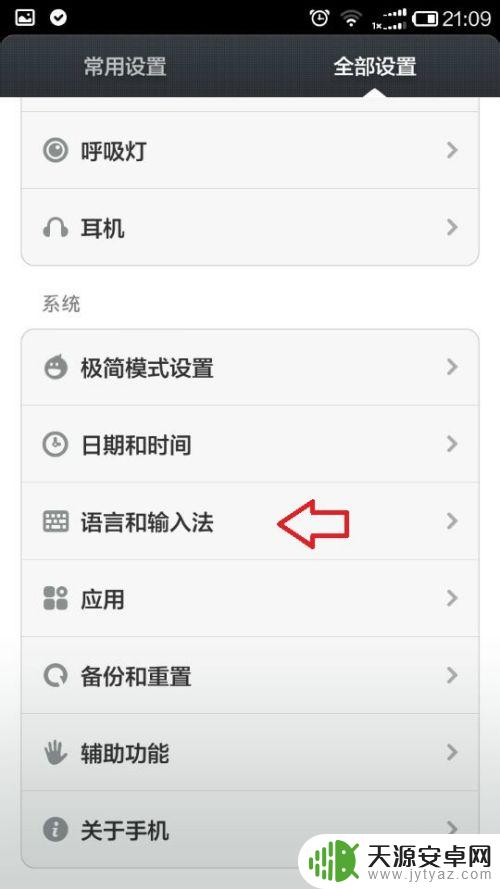
3.先更改系统字体。
找到:语言
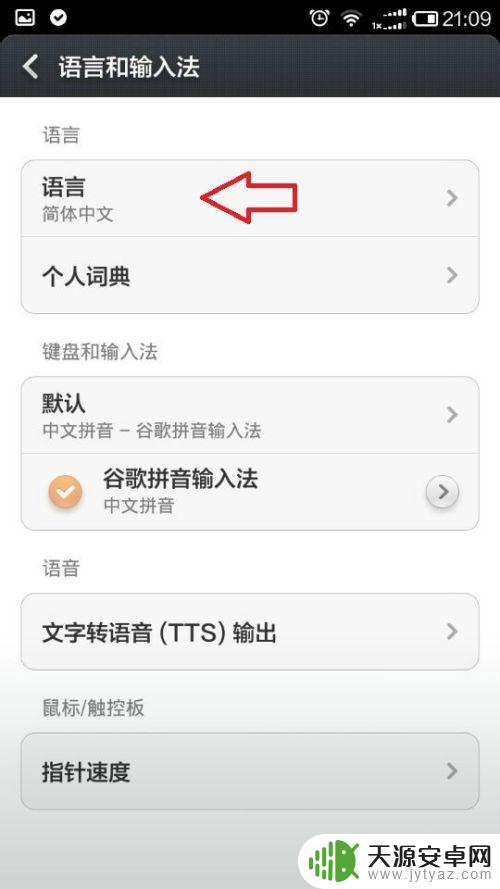
4.选择:繁体中文
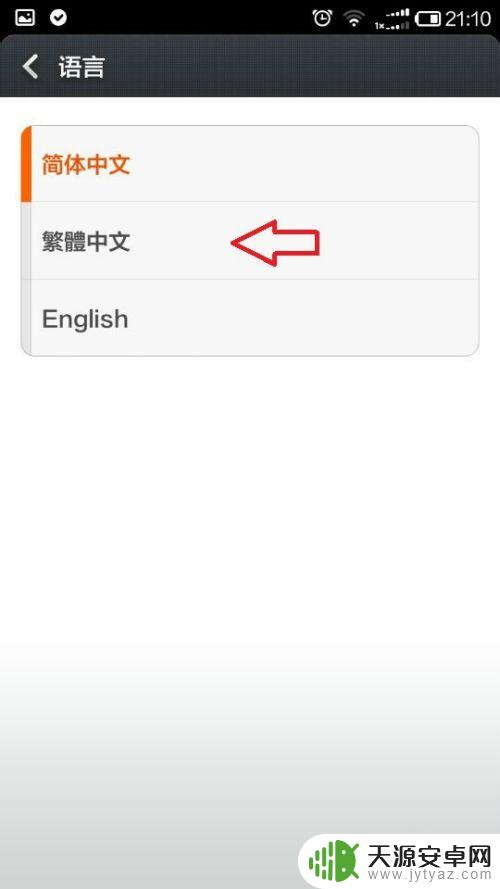
5.再更改输入法字体。
返回后,选择:谷歌拼音输入法(安卓手机一般自带的都是这个输入法。)
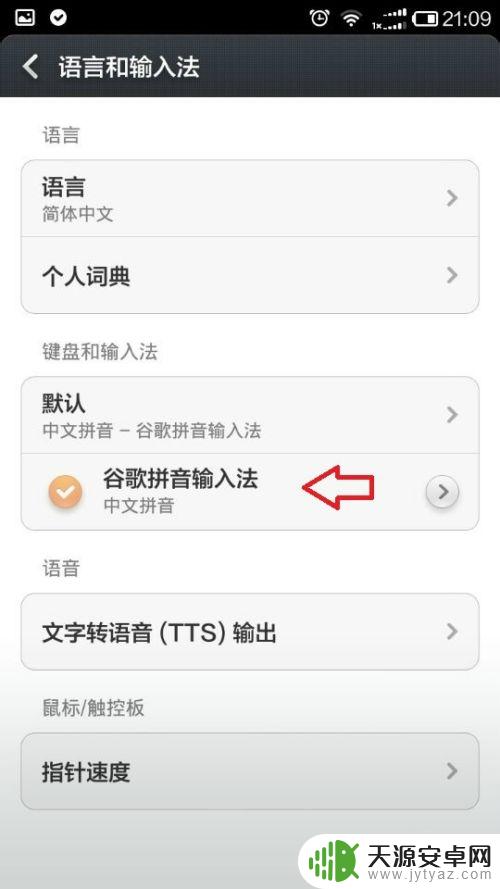
6.手机弹出提示,选择:设定输入法。
(细心点会发现,系统字体已经变成繁体中文了。)
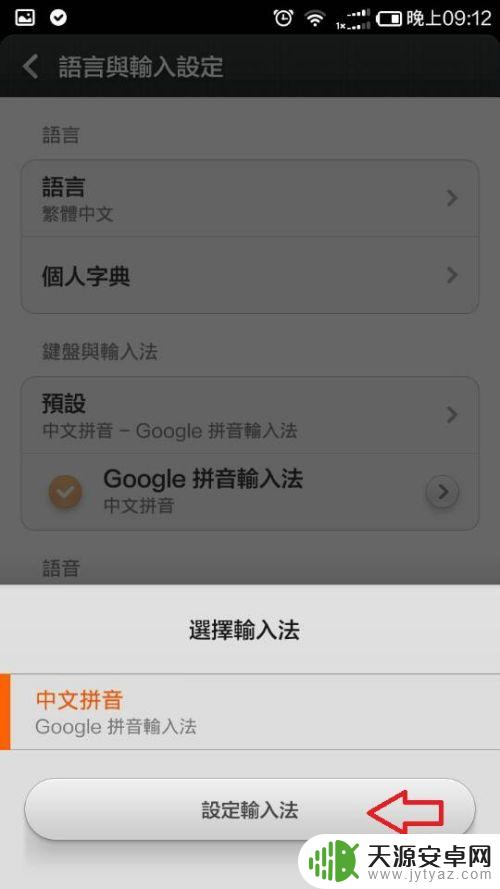
7.选择:输入
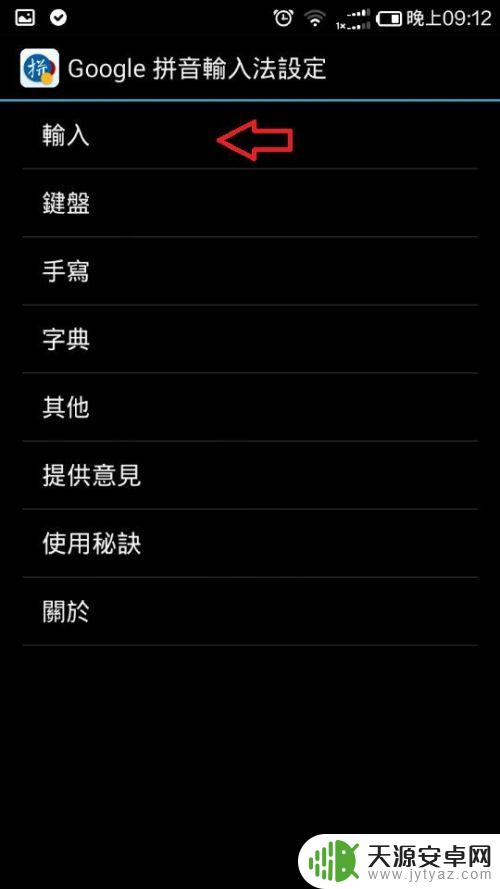
8.把“繁体中文”右边的复选框勾上
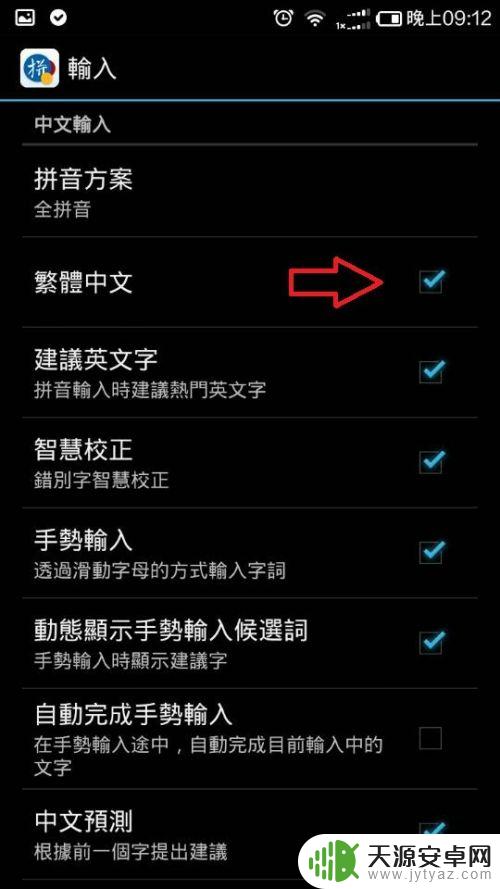
9.按主页键回到主介面,看看效果。
系统字体已经是繁体字。
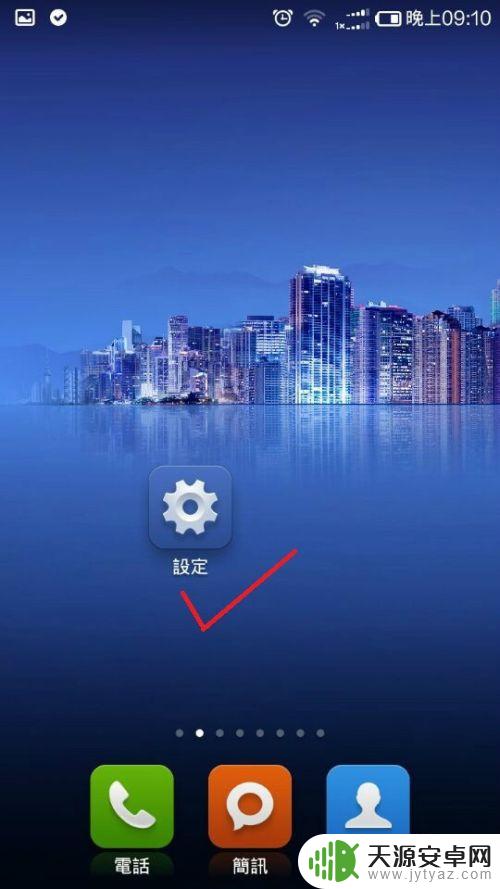
10.在输入字体试试。也是繁体字了。
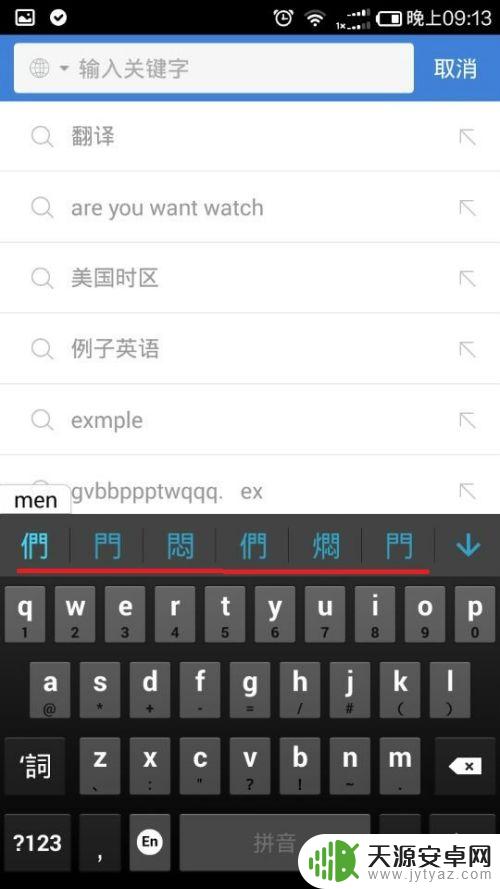
以上就是关于如何进行手机繁体字转换的全部内容,如果还有不清楚的用户,可以参考小编提供的步骤进行操作,希望这对大家有所帮助。









